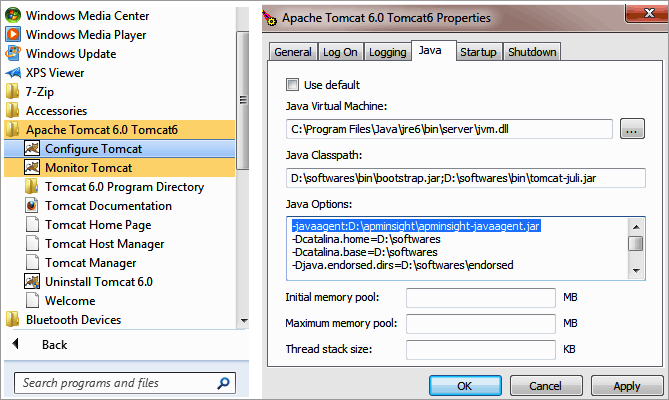ヘルプ APM Javaエージェントの追加 JavaエージェントをTomcatにインストールする
JavaエージェントをTomcat Server 6.x以上にインストールする
Tomcat Server 6以上へのJavaエージェント インストール
- ZIPファイルを新規ディレクトリに解凍し、jarエージェントと設定ファイルを確認します。
- apminsight.confファイルをテキスト エディターで開き、APMインサイト ページで入手したlicense.key値を追記してください。APMインサイト設定を参照し、エージェント設定をチューニングします。
- Tomcatを非サービスとして導入するには、Windowsでは、<TOMCAT_HOME>\bin\catalina.batを編集しを編集し、次の項目を最上部に追加してファイルを保存します。
set JAVA_OPTS=%JAVA_OPTS% -javaagent:<agent_directory_full_path>/apminsight-javaagent.jarLinuxでは、<TOMCAT_HOME>/bin/catalina.shを編集しを編集し、次の項目を最上部に追加してファイルを保存します。export JAVA_OPTS="$JAVA_OPTS -javaagent:<agent_directory_full_path>/apminsight-javaagent.jar"
- Tomcatをサービスとして導入するには、Tomcat設定 > JAVAタブへと移動し、Javaオプションテキストボックスに記入してください。
-javaagent:<agent_directory_full_path>/apminsight-javaagent.jar上の画像はWindowsですが、Linuxの場合も手順はまったく同じです。
- 追加が終わったら、「適用」をクリック。
- Tomcatサーバーを起動してください。